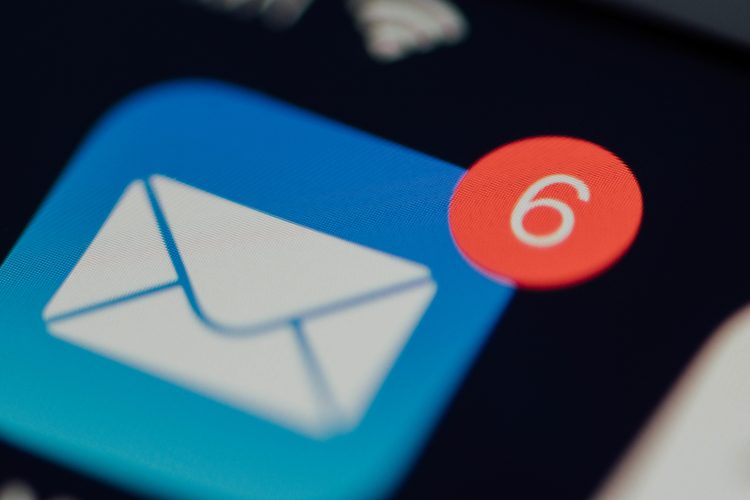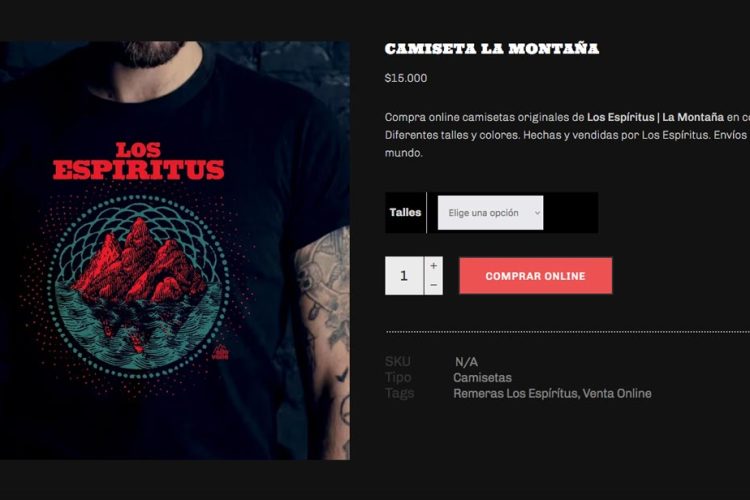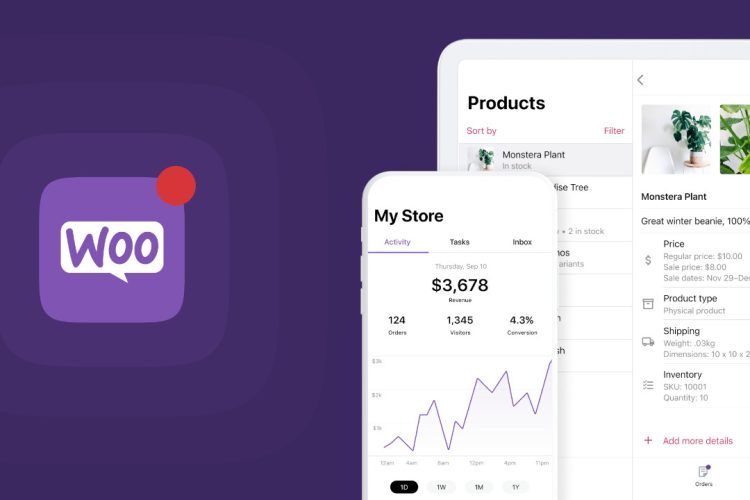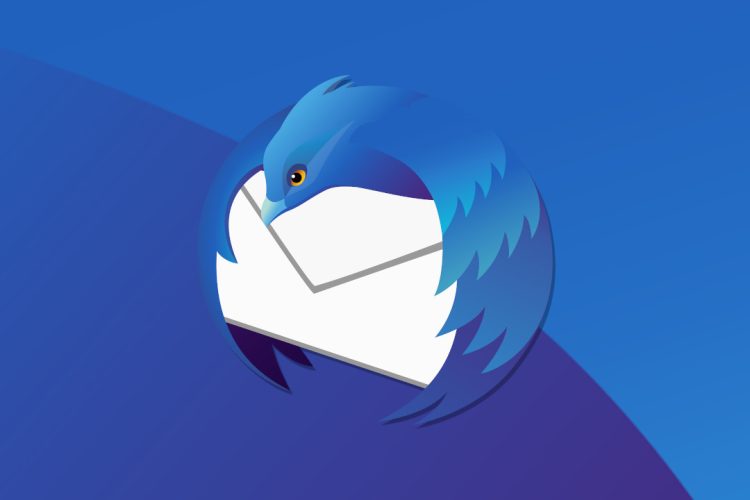En este mini tutorial podrás ver como cerrar tu tienda o ponerla en modo vacaciones. Sigue estos simples pasos: 1. Ingresar al panel de WordPress con tu usuario y...
Sigue estos simples pasos para renovar tu dominio vencido: 1 – Inicie sesión en su cuenta de Namecheap.com y seleccione Expiring/Expired (Venciendo/Caducado) en la barra lateral izquierda. 2. Encuentra...
¿Estás buscando una forma de configurar un correo corporativo en un teléfono con Android? En esta simple guía paso a paso, te mostraremos paso a paso cómo hacerlo. Desde...
4. Datos del producto variable Los productos variables son aquellos que tienen más de una opción (varios colores, varios tamaños, distintos precios entre las variaciones, stock diferentes, etc). Por...
Este es un breve tutorial sobre cómo administrar productos en la APP de WooCommerce: Este es solo un tutorial básico para administrar productos en la APP de WooCommerce. Puedes...
Descarga Thunderbird de su página oficial: click aquí. Una vez tengas creada la cuenta de correo, podrás configurarla en Thunderbird siguiendo estos 3 simples pasos: 1 – Ir a menú Archivo...
¿Debes hacer una revisión web y no sabes por dónde empezar? Revisar tu sitio web es fundamental para asegurarte de que está funcionando de manera óptima y cumpliendo con...
Añadir nuevos vendedores 1. Crear vendedor Ir a Usuarios > Añadir Nuevo (cuadro amarillo) y completar los campos: Nombre de usuario: nombre del/la vendedor/a Correo electrónico: designar uno Contraseña:...
Cambio de Tarifas En el Backend ir a Accomodation>Rates Ingresar a la habitación que desea variar, y modificar la tarifa según corresponda (temporada, días). Luego de haber hechos los...